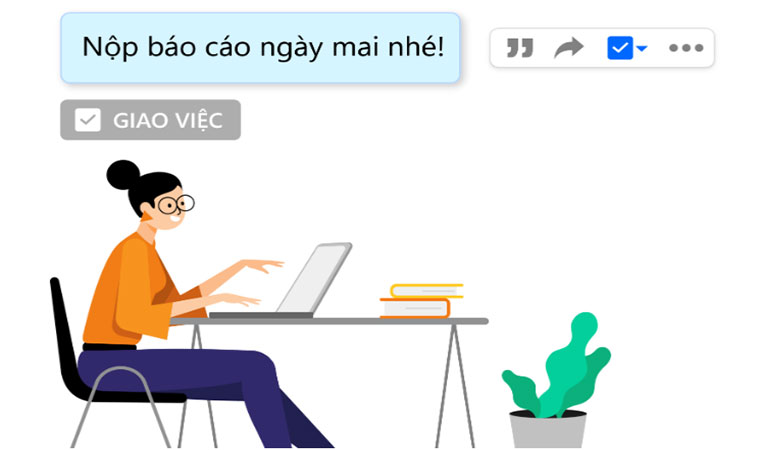Tính năng Zalo To-Do trên Zalo được VNG ra mắt giúp nâng cao hiệu quả công việc rất nhiều. Vậy, tính năng đó là gì? Hãy cùng thtrangdai.edu.vn theo dõi bài viết dưới đây để có thêm thông tin cũng như cách sử dụng tính năng Zalo To-Do này nhé!
Xem ngay các sản phẩm phụ kiện điện thoại đang giảm giá CỰC SỐC
Tính năng “Việc cần làm – Phân công” trên Zalo là gì?
Tính năng “Việc cần làm” trên Zalo là tiện ích hỗ trợ người dùng giao việc từ tin nhắn, phục vụ cho hoạt động nhóm, giúp bạn quản lý công việc thuận tiện hơn, tránh bị trôi nội dung quá xa. và dễ dàng tìm thấy nội dung trò chuyện trước đó. Bạn sẽ tránh được tình trạng bỏ sót công việc, chậm tiến độ hay khó theo dõi tiến độ làm việc nhóm.
Lợi ích của tính năng “Phân công” trên Zalo
- Giúp người quản lý hay trưởng nhóm quản lý tiến độ công việc của nhân viên một cách dễ dàng, hiệu quả và tiết kiệm thời gian.
- Giúp người dùng đánh dấu các nhiệm vụ quan trọng
- Ghi nhớ những phần công việc sắp đến deadline để điều chỉnh kế hoạch làm việc cho phù hợp
- Tìm kiếm, theo dõi và cập nhật tiến độ công việc của đồng nghiệp và của chính bạn
.u897fbdd6a267cd1904e0506d237fb206 { đệm: 0px; lề: 0; đệm-top:1em!quan trọng; padding-bottom:1em!important; chiều rộng: 100%; hiển thị: khối; trọng lượng phông chữ: in đậm; màu nền: #eaeaea; đường viền: 0!quan trọng; border-left:4px solid #34495E!quan trọng; trang trí văn bản: không; } .u897fbdd6a267cd1904e0506d237fb206:hoạt động, .u897fbdd6a267cd1904e0506d237fb206:di chuột { độ mờ: 1; quá trình chuyển đổi: độ mờ 250ms; webkit-transition: độ mờ 250ms; trang trí văn bản: không; } .u897fbdd6a267cd1904e0506d237fb206 { quá trình chuyển đổi: màu nền 250 mili giây; webkit-transition: màu nền 250ms; độ mờ: 1; quá trình chuyển đổi: độ mờ 250ms; webkit-transition: độ mờ 250ms; } .u897fbdd6a267cd1904e0506d237fb206 .ctaText { font-weight:bold; màu:#464646; trang trí văn bản: không; cỡ chữ: 16px; } .u897fbdd6a267cd1904e0506d237fb206 .postTitle { color:#D35400; trang trí văn bản: gạch dưới!quan trọng; cỡ chữ: 16px; } .u897fbdd6a267cd1904e0506d237fb206:hover .postTitle { text-decoration: gạch chân!quan trọng; } Tham khảo thêm: Youtube Originals là gì? Có phí không? Làm thế nào để nhìn thấy?

Giao diện tính năng “Phân công công việc”

Cách phân công công việc trên Zalo
Phân công nhiệm vụ cho các thành viên trong nhóm chat
Bước 1: Đăng nhập tài khoản Zalo của bạn

Bước 2: Chọn chức năng Giao việc theo 1 trong 3 cách sau:
Cách 1: Chọn biểu tượng Nhiệm vụ trên thanh công cụ phía trên khung chat

Cách 2: Giao nhiệm vụ bằng cách chọn biểu tượng Giao nhiệm vụ khi click chuột trái vào một tin nhắn bất kỳ trong cuộc hội thoại.

Cách 3: Bấm vào biểu tượng Thông tin trò chuyện ở góc trên bên phải cửa sổ trò chuyện, chọn Thành viên.

Tại phần Quản lý thành viên sẽ xuất hiện danh sách các thành viên tham gia hội thoại với nút Giao nhiệm vụ bên cạnh

Bước 2: Sau khi chọn chức năng Giao việc, cửa sổ Giao việc mới hiện ra, bạn cần điền các thông tin sau:
- Tiêu đề: Tên công việc cần hoàn thành như: Chuẩn bị báo cáo cho cuộc họp, Lên kế hoạch đi chơi, Viết kế hoạch cho cuộc họp sắp tới.
- Nội dung: Nhập nội dung công việc muốn giao.
- Giao cho: Bạn có thể điền tên người sẽ thực hiện công việc này, có thể là bạn, một hoặc nhiều đồng nghiệp khác.
- Hiện hoặc ẩn người theo dõi: Là người có thể nhìn thấy và theo dõi trạng thái của công việc này nhưng không trực tiếp thực hiện.
- Giới hạn thời gian: Điền thông tin thời hạn hoàn thành công việc, chính xác đến giờ, phút, ngày, tháng, năm hoặc chọn “Không giới hạn thời gian”.
.u13ab507c7cc72170494d121b6d06d4b4 { đệm: 0px; lề: 0; đệm-top:1em!quan trọng; padding-bottom:1em!important; chiều rộng: 100%; hiển thị: khối; trọng lượng phông chữ: in đậm; màu nền: #eaeaea; đường viền: 0!quan trọng; border-left:4px solid #34495E!quan trọng; trang trí văn bản: không; } .u13ab507c7cc72170494d121b6d06d4b4:hoạt động, .u13ab507c7cc72170494d121b6d06d4b4:over { opacity: 1; quá trình chuyển đổi: độ mờ 250ms; webkit-transition: độ mờ 250ms; trang trí văn bản: không; } .u13ab507c7cc72170494d121b6d06d4b4 { quá trình chuyển đổi: màu nền 250 mili giây; webkit-transition: màu nền 250ms; độ mờ: 1; quá trình chuyển đổi: độ mờ 250ms; webkit-transition: độ mờ 250ms; } .u13ab507c7cc72170494d121b6d06d4b4 .ctaText { font-weight:bold; màu:#464646; trang trí văn bản: không; cỡ chữ: 16px; } .u13ab507c7cc72170494d121b6d06d4b4 .postTitle { color:#D35400; trang trí văn bản: gạch dưới!quan trọng; cỡ chữ: 16px; } .u13ab507c7cc72170494d121b6d06d4b4:hover .postTitle { text-decoration: gạch chân!quan trọng; } Tham khảo thêm: Kết nối BRAVIA Sync với TV Sony là gì?
Sau khi điền xong bấm Gán.

Bước 3: Khi gán thành công, thông báo “Chúc mừng gán thành công!” sẽ xuất hiện.

Bước 4: Ngay lập tức, trong nhóm chat của người được chuyển nhượng sẽ hiện ra bảng thông tin như sau:

Giao việc theo tên
Bước 1: Chọn biểu tượng Việc cần làm trên thanh công cụ bên trái màn hình. Trong cửa sổ Việc cần làm, hãy chọn biểu tượng thêm mới.

Bước 2: Cửa sổ Giao nhiệm vụ mới hiện ra, các bạn điền các thông tin sau:
- Title: Tên công việc cần hoàn thành.
- Nội dung: Là thông tin về nội dung công việc cụ thể.
- Giao cho: Tên người thực hiện công việc được giao.
- Deadline: Điền thông tin deadline hoàn thành công việc.
Sau khi điền đầy đủ thông tin, nhấn vào nút Gán.

Bước 3: Ngay lập tức cửa sổ trò chuyện của bạn và người được giao việc sẽ hiển thị kèm theo thông báo về tình trạng công việc được giao.

Cách nhận việc trên Zalo
Bước 1: Bấm vào Nhận việc. Công việc đã nhận sẽ được chuyển trực tiếp đến danh mục Chưa hoàn thành trên tab Việc cần làm.

Bước 2: Khi hoàn thành nhiệm vụ được giao chọn Done.

Bước 3: Ngay lập tức cửa sổ Hoàn thành công việc xuất hiện, nhấn vào nút Đồng ý. Công việc sẽ chuyển sang danh mục Xong trên tab Việc cần làm.

Kiểm tra và cập nhật tiến độ công việc
Bạn có thể chủ động theo dõi nội dung công việc mình giao, nhận, theo dõi ngay trên cửa sổ Làm bằng Zalo:
- Tôi giao: Theo dõi và kiểm tra tiến độ thực hiện các nhiệm vụ bạn giao.
- Việc cần làm: Theo dõi và kiểm tra tiến độ các công việc bạn nhận.
- Theo dõi: Theo dõi và kiểm tra tiến độ thực hiện các nhiệm vụ được giao cho các thành viên trong nhóm mà bạn có trong danh sách theo dõi.
Quảng cáo

Bạn dễ dàng lọc và tìm kiếm trạng thái công việc nhờ bộ lọc thông minh >> Nhấn vào biểu tượng mũi tên xổ xuống bên cạnh chữ Khác để chọn tìm việc: Quá hạn, Chưa nhận, Đã nhận

Trên đây là những thông tin hữu ích về tính năng “Giao hàng” trên Zalo và cách giao, nhận, kiểm tra tiến độ công việc chi tiết, nhanh chóng. Chúc may mắn!
Nhớ để nguồn: Tính năng “Giao việc” trên Zalo là gì? Hướng dẫn cách giao, nhận và kiểm tra tiến độ công việc chi tiết, nhanh chóng tại thtrangdai.edu.vn
Chuyên mục: Blog